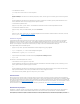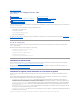Users Guide
Paramétragedelafermeturedesessionautomatique
VouspouvezparamétrerOSCARpourfermerautomatiquementunesessionsurunserveuraprèsunepérioded'inactivité.
1. DanslaboîtededialogueGroupe principal, cliquez sur Configuration, puis sur Sécurité.
2. Dans le champ Tempsd'inactivité,entrezladuréependantlaquellevoussouhaitezresterconnectéàunserveuravantqu'ilnevousdéconnecte
automatiquement.
3. Cliquez sur OK.
Suppression de la protection par mot de passe depuis votre console
1. DanslaboîtededialogueGroupe principal, cliquez sur Configuration, puis sur Sécurité.
2. DanslaboîtededialogueSécurité,faitesunsimpleclicetappuyezsur<Entrée>,oudouble-cliquez dans le champ Nouveau.
3. Laissez le champ Nouveauvideetappuyezsur<Entrée>.
4. Faitesunsimpleclicetappuyezsur<Entrée>,oudouble-cliquez dans le champ Répéter.
5. Laissez le champ Répétervideetappuyezsur<Entrée>.
6. Cliquez sur OKsivoussouhaitezuniquementéliminervotremotdepasse.
Activationdumodeéconomiseurd'écransansprotectionparmotdepasse
1. SélectionnezActiverl'économiseurd'écran.
2. Tapezlenombredeminutes(de1à99)souhaitépourretarderl'activationdel'économiseurd'écran.
3. SélectionnezEnergysivotremoniteurestconformeàENERGYSTAR;sinon,sélectionnezÉcran.
4. Facultatif:Pouractiverletestd'économiseurd'écran,cliquezsurTest.LaboîtededialogueTestd'économiseurd'écranapparaît.CliquezsurOK pour
lancer le test.
Letestdure10secondes.Lorsqu'ilsetermine,laboîtededialogueSécuritéréapparaît.
Quitterlemodeéconomiseurd'écran
Pourquitterlemodeéconomiseurd'écranetretourneràlaboîtededialogueGroupe principal,appuyezsurunetouchequelconqueoudéplacezvotresouris.
Pourdésactiverl'économiseurd'écran:
1. DanslaboîtededialogueSécurité,décochezlacaseActiverl'économiseurd'écran.
2. Cliquez sur OK.
Pouractiverimmédiatementl'économiseurd'écran,appuyezsur<Impr.écran>,puissur<Pause>.
Suppressiond'unmotdepasseperduououblié
LorsquelemotdepasseiKVMestperduououblié,vouspouvezleréinitialisersurlesparamètrespardéfautd'iKVM,puischangerlemotdepasse.Vous
pouvezréinitialiserlemotdepasseavecl'interfaceWebdeCMCouRACADM.
REMARQUE:Sivotreconsoleestprotégéeparmotdepasse,vousdevezd'abordsupprimercetteprotection.Suivezlesétapesdelaprocédure
précédenteavantdeprocédercommesuit.
PRÉCAUTION:Lemoniteurpeutêtreendommagésuiteàl'utilisationdumodeEnergyavecdesmoniteursquinesontpasconformesàEnergy
Star.
REMARQUE:L'activationdumodeéconomiseurd'écrandéconnectel'utilisateurd'unserveur;aucunserveurn'estsélectionné.L'indicateurde
condition affiche Disponible.